对于一些刚学习flash的小伙伴来说,经常会用ps的习惯性思维来想,flash的画布大小怎么改呢?刚开始学习,新手总是多多少少不习惯的。在ps里面,我们有画布;但是,在flash里面,它叫舞台了。那么,flash 舞台大小又是如何设置的呢?

工具/原料
flash
方法/步骤
1、一般想学习flash的人,都需要在自己的电脑上安装好相应的flash软件。双击桌面上的flash图标,先打开flash程序。

2、进入到flash的界面之后,首先需要在”新建“里面,考虑我们建立的flash文件的代码类型,一般选择第二个as2的代码。

3、选择以后,小伙伴们就可以进入到flash的操作界面了。我们可以在上面看到一个白色的区域,那个就是我们flash里面所谓的舞台,没有东西的时候,一般默认的舞台颜色是白色的。
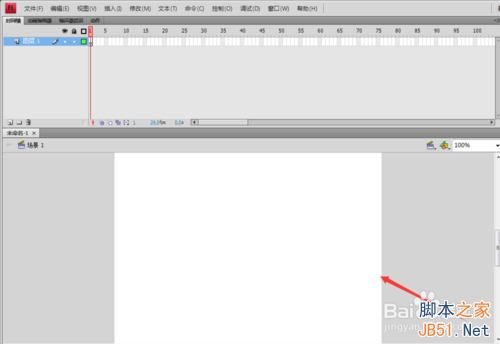
4、在默认的flash界面的右上方,我们可以看到一个“属性”的按钮,在“库”的旁边,点击那个“属性”。
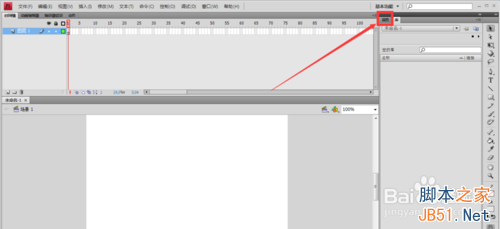
5、在打开的“属性”下方,“属性”那一栏里面有个“大小”的内容栏,目前可以看到大小为550x400像素,这个就是我们的舞台的大小。点击右边的“编辑”按钮,可以修改我们的舞台的大小。
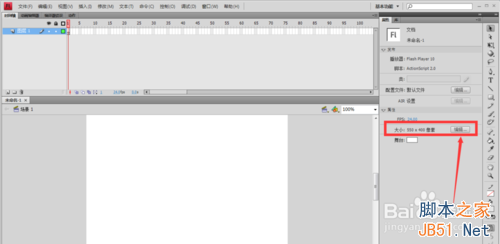
6、在它弹出来的“文档属性”小窗口上,尺寸就是我们刚开始看到的那个尺寸,想要修改舞台的大小,直接在尺寸上面修改相应的数字即可,比如现在修改为950x650像素。
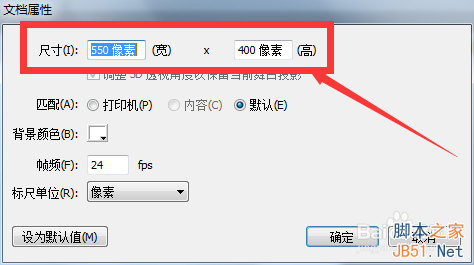

7、舞台的大小改好以后,就可以考虑舞台的颜色了。修改舞台的颜色可以直接在“文档属性”小窗口上,在“背景颜色”一栏点击一下原来的白色的下拉按钮,就可以在颜色面板里面选择任意一种颜色,再确定即可。这个颜色跟大小一起修改,也很方便。
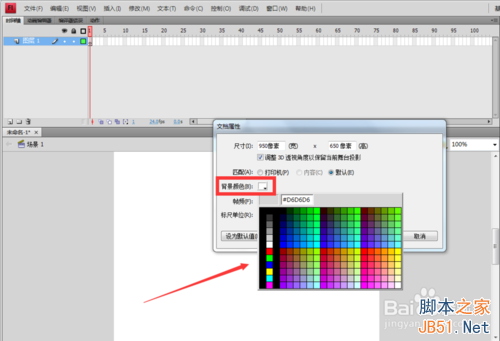
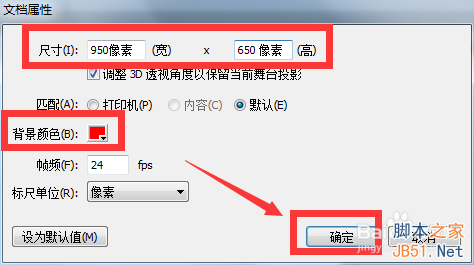
8、或者如果我们不用同时修改舞台的大小的,也可以直接在“属性”设置一栏里面,点击上面的舞台颜色块,也可以选择自己需要的背景颜色。
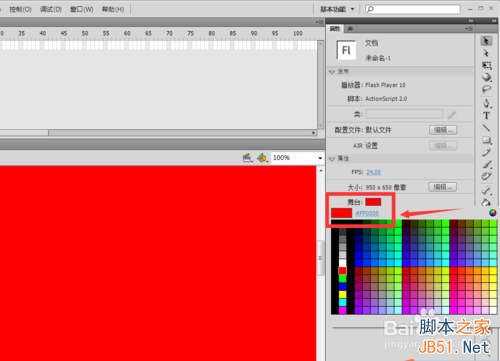
9、有时候我们修改了舞台的大小尺寸,不一定能够全部显示完整在界面上,比如刚才我们修改了舞台的大小,就看不完整了。可以在舞台的右上角,在那个百分比比例上选择自己需要的比例,比如小编选择“符合窗口大小”,就可以看到整个舞台啦。
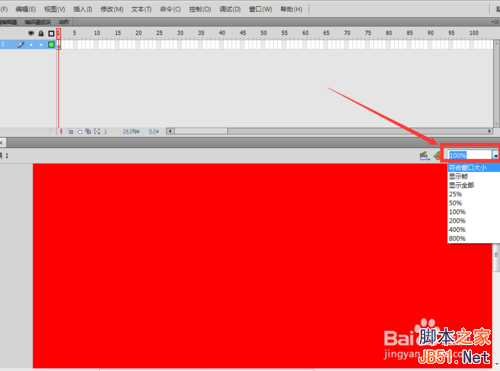
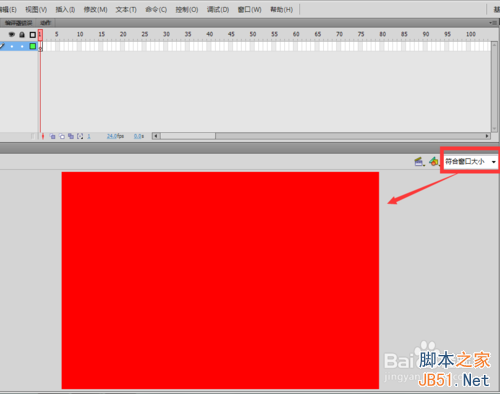
以上就是flash 如何设置舞台大小和背景颜色方法介绍,希望能对大家有所帮助!
新闻热点
疑难解答